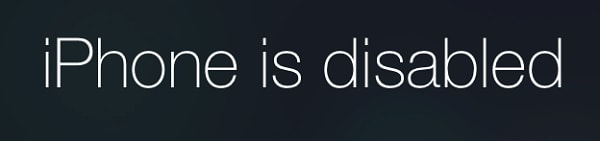AV Noted – Cara Perbaiki “iPhone is Disabled” tanpa iTunes. Masalah “iPhone is Disabled” adalah salah satu masalah yang kerap dihadapi oleh sejumlah besar pengguna iOS dan masalah ini muncul ketika Anda lupa kode passcode, lupa pola dan anda mengulang kode kesalahan beberapa kali. Pada Artikel ini saya akan menunjukkan langkah-langkah dan tips tentang cara memperbaiki dan menyelesaikan masalah “iPhone is Disabled” tanpa iTunes.
“iPhone is Disabled” adalah pesan yang muncul ketika Anda memasukkan nomor atau pola yang salah beberapa kali. Berikut urutan kesalahan hingga kita harus di suruh untuk menghubungkannya pada iTunes
- 6 wrong password – Try again in 1 minutes
- 7 wrong password -Try again in 5 minutes
- 8 wrong password – Try again in 15 minutes
- 9 wrong password – Try again in 60 minutes
- 10 wrong password – Hubungkan ke iTunes
Cara Mereset Try Again in 60 minutes
- Tekan pada tombol Home dan power hingga muncul logo Apple pada iPhone.
- Kemudian angkat tangan anda dari tombol Home dan Power.
- Kemudian Pengatur waktu akan kembali ke 1 menit.
Cara Perbaiki “iPhone is Disabled” tanpa iTunes
- Masukkan alamat icloud.com/find pada web browser
- Masuk ke akun iCloud Anda.
- Pilih Temukan iPhone.
- Klik Semua Perangkat.
- Pilih Hapus iPhone.
- Pilih siapkan sebagai iPhone baru.
Note: Solusi ini berlaku untuk semua iPhone dari iPhone 5s hingga iPhone X
Untuk berjaga-jaga, saya juga akan memberikan tips cara perbaiki “iPhone is Disabled” menggunakan iTunes. Sekedar saran dari saya, anda harus selalu menyimpan salinan data anda ke harddisk ataupun layanan cloud seperti google drive. Agar data anda aman.
Cara Perbaiki “iPhone is Disabled” dengan iTunes
- Sambungkan perangkat anda ke komputer
- iTunes akan mengidentifikasi perangkat.
- Buka program iTunes.
- Tekan pada tombol Home dan power hingga muncul logo Apple
- Angkat jari Anda dari tombol power dan tombol home.
- Pilih Kembalikan “Restore”. Apabila Anda memiliki cadangan di iTunes atau Icloud, anda dapat mengambil data itu.
Demikian tips Cara Perbaiki “iPhone is Disabled” tanpa iTunes. Semoga dapat membantu, apabila ada pertanyaan mengenai artikel dapat disampaikan pada kolom komentar. Terima kasih.